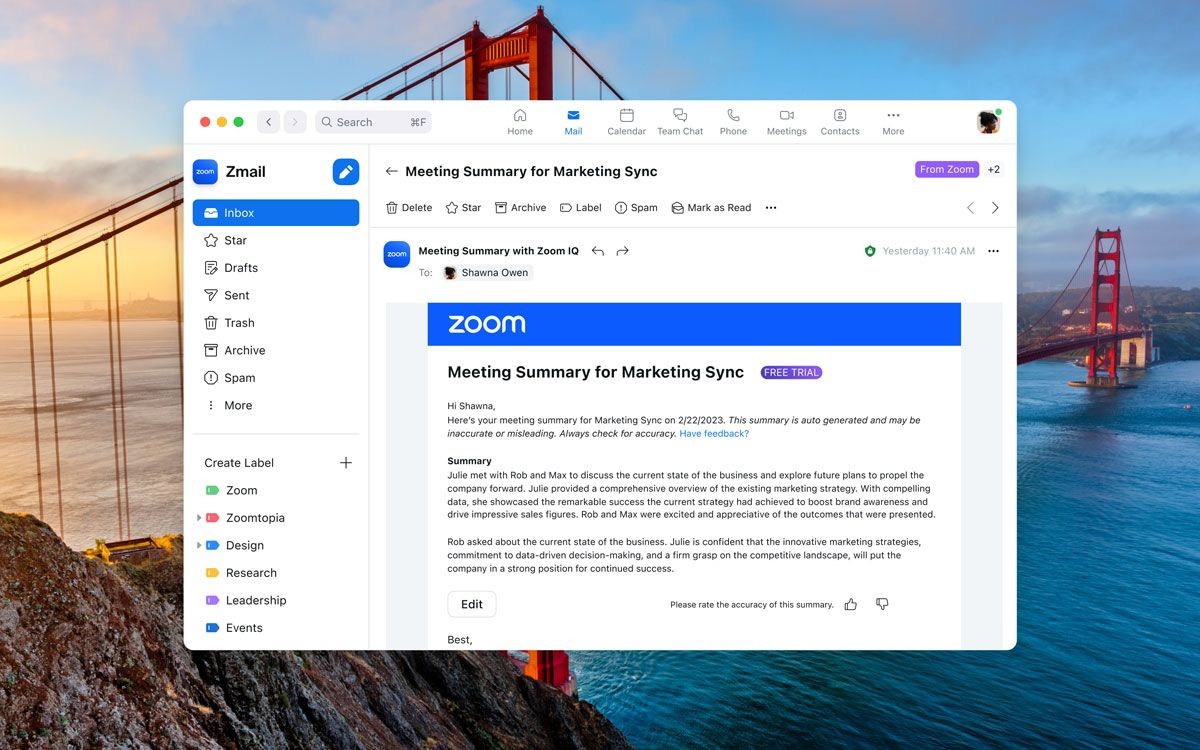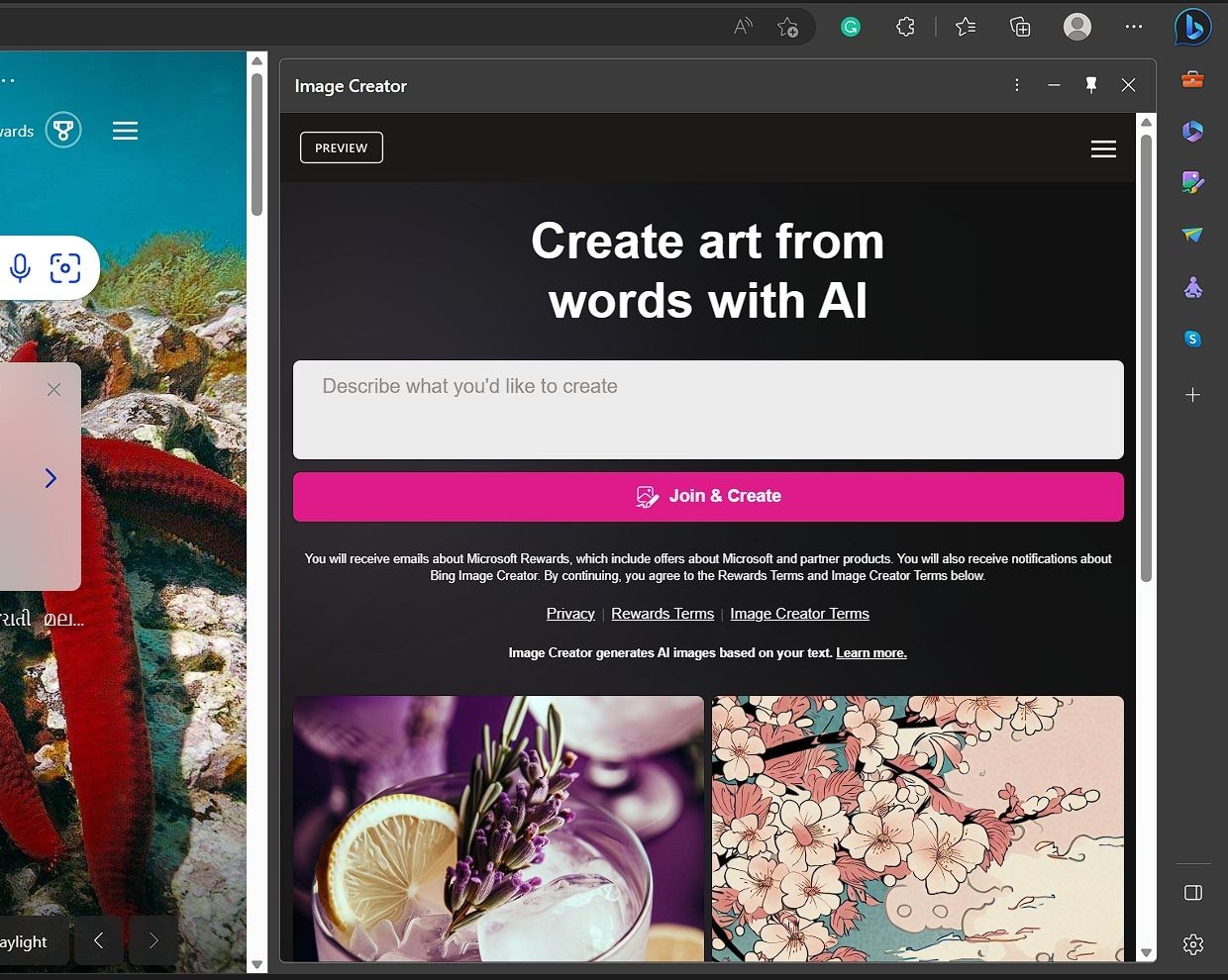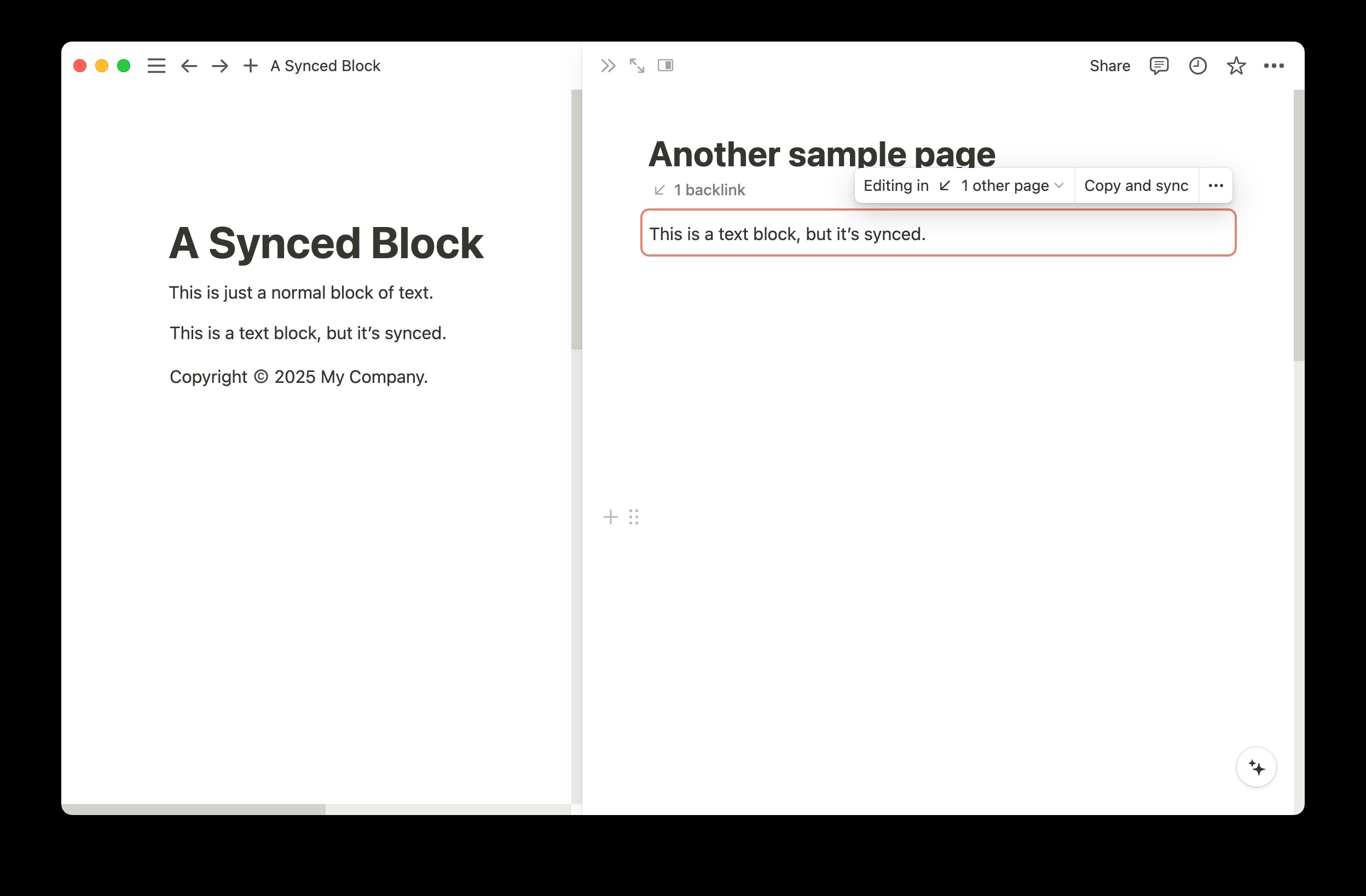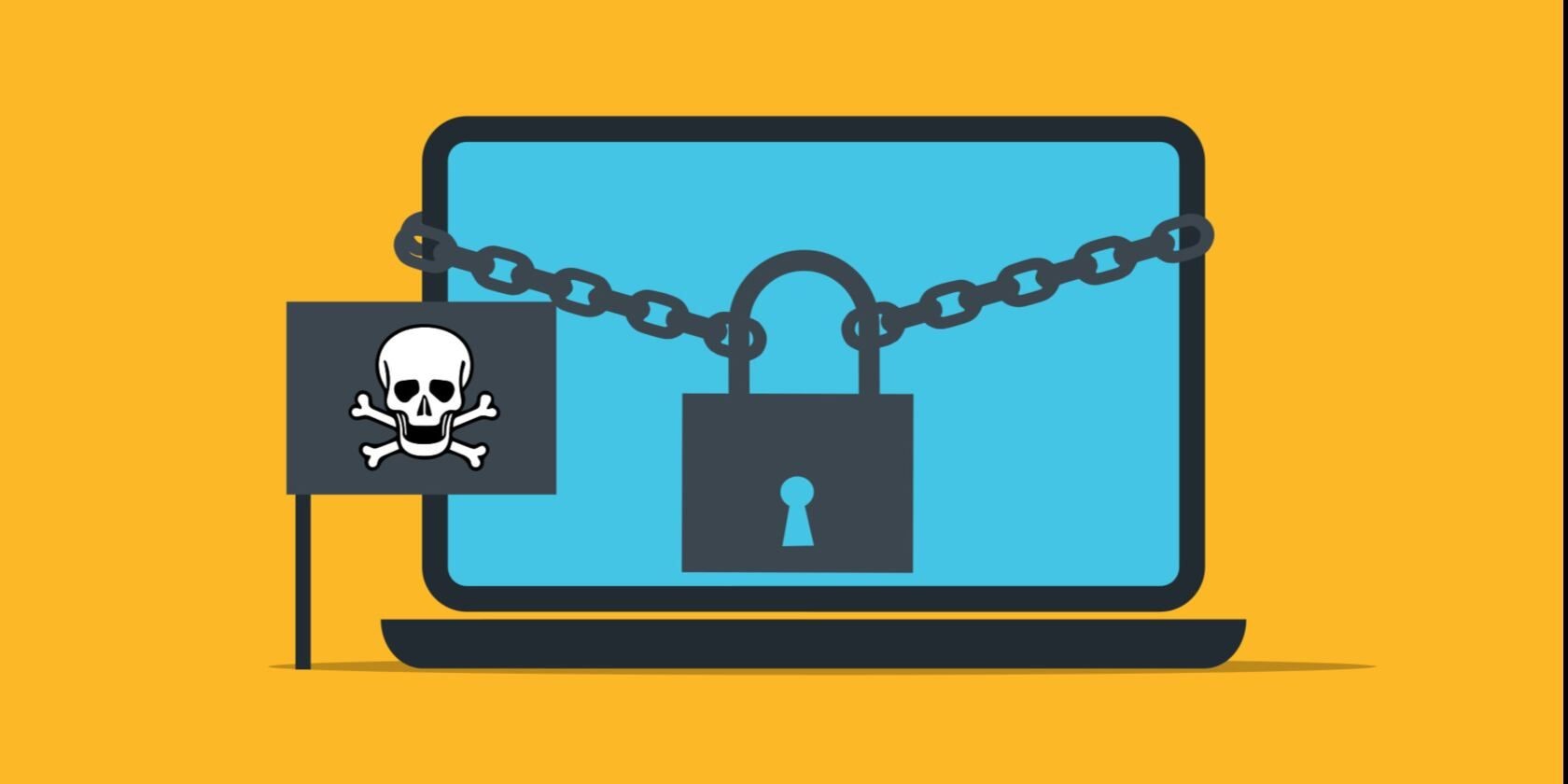Contents
Hàng và cột là những yếu tố quan trọng nhất trong bảng tính Excel. Việc hiểu rõ sự khác biệt giữa chúng là cần thiết để quản lý dữ liệu một cách hiệu quả. Bài viết này sẽ giúp bạn khám phá cách sử dụng hàng và cột trong Excel, đồng thời cung cấp các chiến lược để tận dụng tối đa cả hai.
Sự Khác Biệt Giữa Hàng và Cột trong Excel
Hàng và cột là những thành phần cơ bản của bảng tính Excel, tạo nên một lưới giúp bạn tổ chức và phân tích dữ liệu một cách hệ thống. Hàng là các phân đoạn ngang được đánh số, trong khi cột là các phân đoạn dọc được đánh chữ cái.
Giao điểm của một hàng và một cột được gọi là ô, nơi mỗi ô chứa một mẩu thông tin cụ thể. Một ô được định địa chỉ bằng hàng và cột giao nhau: ví dụ, G7 là ô tại giao điểm của cột G và hàng 7.
Sự phân biệt giữa hàng và cột không chỉ dừng lại ở việc đánh nhãn; nó liên quan đến cách sắp xếp logic của dữ liệu. Hàng thường đại diện cho các bản ghi hoặc mục nhập cá nhân, trong khi cột phân loại thông tin thành các thuộc tính hoặc biến khác nhau.
Ví dụ, trong bảng tính bán hàng, mỗi hàng có thể đại diện cho một khách hàng hoặc sản phẩm khác nhau. Các cột có thể bao gồm thông tin như giá, số lượng bán và doanh thu tổng. Việc hiểu rõ sự phân biệt cơ bản này là cần thiết để tạo ra các bảng tính được cấu trúc và dễ hiểu.
Cách Sử Dụng Hiệu Quả Hàng và Cột trong Excel
Việc tối ưu hóa tiềm năng của hàng và cột trong Excel vượt ra ngoài cấu trúc cơ bản của chúng. Excel cung cấp nhiều chức năng hữu ích để bạn có thể tận dụng tối đa hàng và cột trong bảng tính của mình.
Khi Nào và Làm Sao Để Chuyển Đổi Hàng và Cột trong Excel
Bạn có thể bố trí bảng dữ liệu theo chiều dọc hoặc chiều ngang, nhưng quyết định này không chỉ dựa vào sở thích cá nhân. Bảng dữ liệu theo chiều dọc phù hợp cho việc đọc dễ dàng và danh sách dài, và phù hợp với định dạng chân dung. Bảng dữ liệu theo chiều ngang phù hợp để so sánh giá trị qua các danh mục, phù hợp với bộ dữ liệu rộng và phù hợp với các biểu diễn đồ họa.
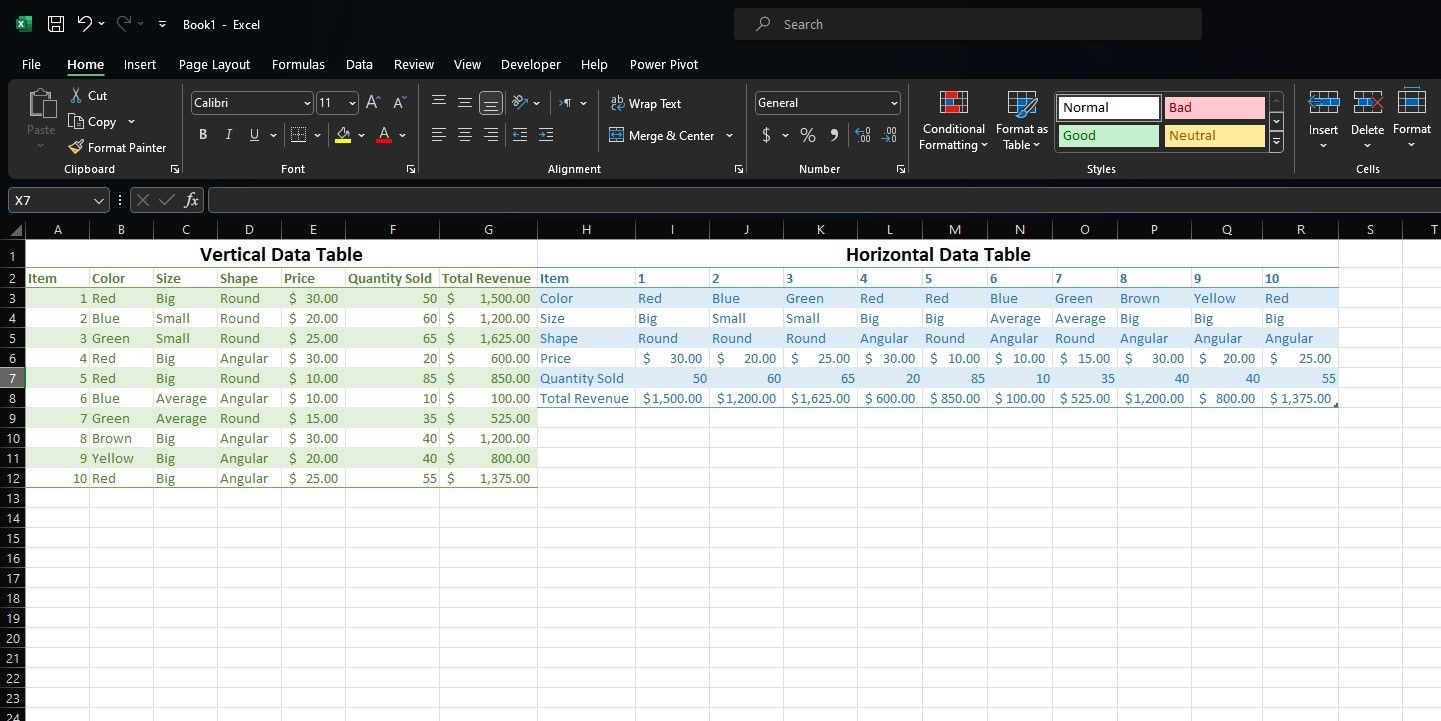 Bảng dữ liệu theo chiều dọc và chiều ngang trong Excel
Bảng dữ liệu theo chiều dọc và chiều ngang trong Excel
Cách tốt nhất để quyết định giữa bảng dữ liệu theo chiều dọc và chiều ngang là thử nghiệm cả hai phiên bản để có cái nhìn trực quan và xem phiên bản nào phù hợp nhất với bạn.
Lấy ví dụ từ bảng tính trên. Nếu mục tiêu là cung cấp thông tin về các mặt hàng và thuộc tính của chúng, thì bảng dữ liệu theo chiều dọc sẽ là lựa chọn tốt nhất. Tuy nhiên, nếu bạn muốn so sánh các thuộc tính của từng mặt hàng với nhau, thì bảng dữ liệu theo chiều ngang sẽ phù hợp hơn.
Tính năng chuyển vị là một công cụ hữu ích để nhanh chóng chuyển đổi hàng thành cột và tiết kiệm thời gian khi sử dụng Excel. Chọn phạm vi dữ liệu bạn muốn chuyển đổi, nhấp chuột phải vào nó. Chọn Sao chép, chọn ô đích, nhấp chuột phải lại và chọn Chuyển vị trong các tùy chọn Dán Đặc Biệt.
Cách Đóng Băng Hàng và Cột trong Excel
Trong các bộ dữ liệu lớn, việc mất tầm nhìn của tiêu đề cột hoặc hàng khi cuộn là điều phổ biến. Tính năng đóng băng ô của Excel giúp bạn bằng cách cho phép bạn khóa các hàng hoặc cột cụ thể trong khi cuộn qua phần còn lại của bảng tính.
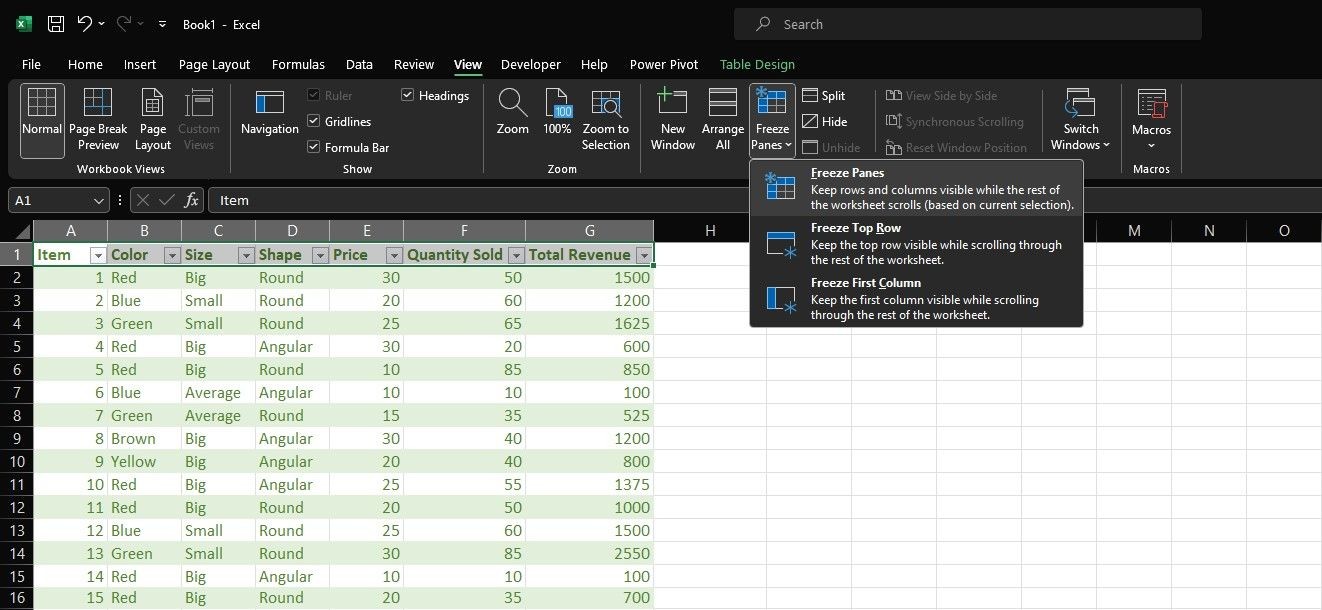 Đóng băng hàng và cột trong Excel
Đóng băng hàng và cột trong Excel
Để đóng băng hàng hoặc cột trong Excel, chọn các ô bạn muốn đóng băng và chuyển đến tab Xem. Trong phần Cửa sổ, nhấp vào Đóng băng Ô, và chọn Đóng băng Ô. Điều này đảm bảo rằng các hàng hoặc cột được chọn vẫn hiển thị, cung cấp ngữ cảnh khi bạn di chuyển qua các bộ dữ liệu lớn.
Cách Sắp Xếp Hàng và Cột trong Excel
Sắp xếp là một khía cạnh cơ bản của phân tích dữ liệu, và Excel cung cấp các công cụ mạnh mẽ để sắp xếp cả hàng và cột.
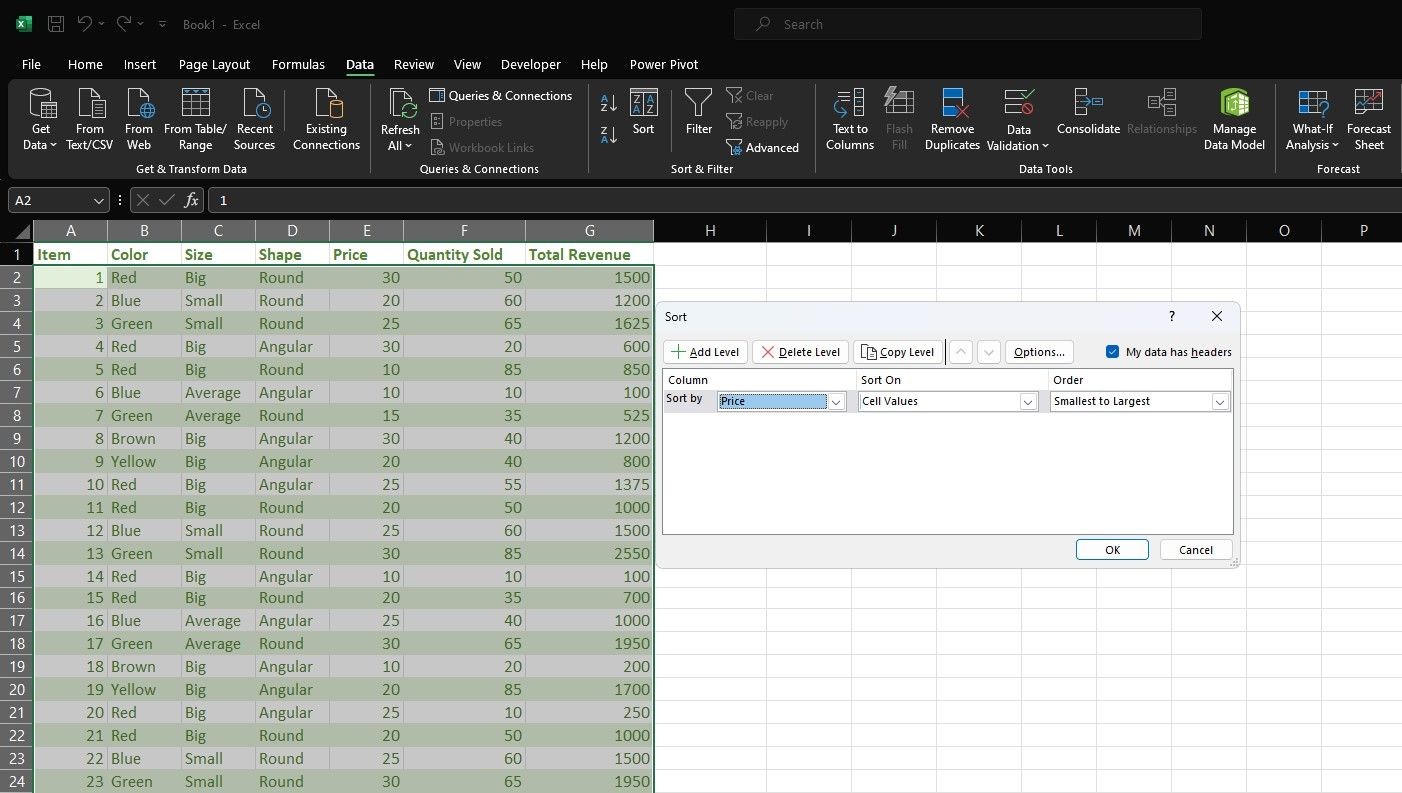 Sắp xếp hàng trong Excel
Sắp xếp hàng trong Excel
Để sắp xếp hàng dựa trên các tiêu chí cụ thể, chọn toàn bộ tập dữ liệu, chuyển đến tab Dữ liệu, và nhấp vào Sắp xếp. Chọn cột mà bạn muốn sắp xếp dữ liệu, và chỉ định thứ tự sắp xếp (tăng dần hoặc giảm dần). Chọn Giá trị ô trong phần Sắp xếp theo sẽ sắp xếp dữ liệu theo thứ tự chữ cái trong Excel.
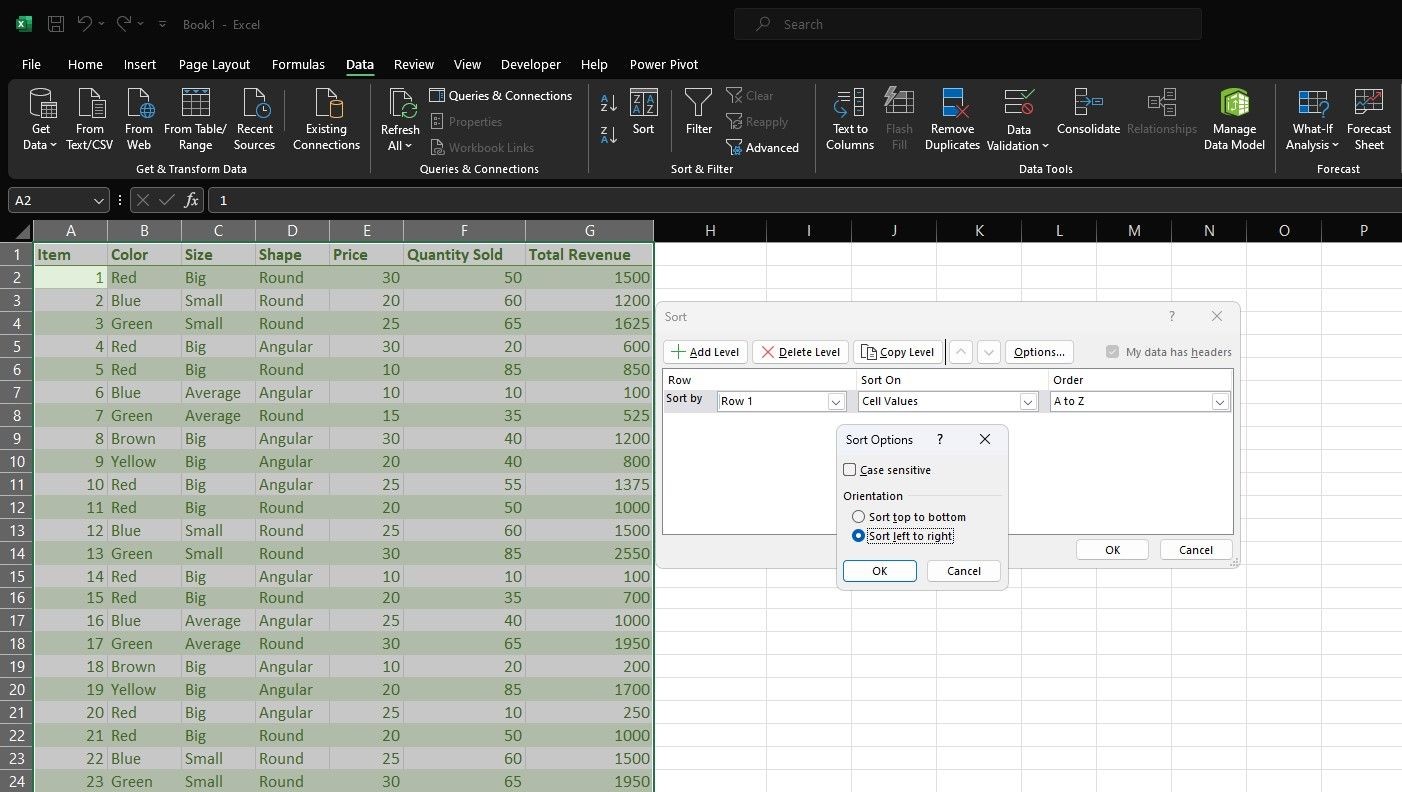 Sắp xếp cột trong Excel
Sắp xếp cột trong Excel
Ngoài một thay đổi nhỏ, quy trình này cũng giống nhau đối với việc sắp xếp cột. Khi bạn đã ở trong hộp thoại sắp xếp, nhấp vào Tùy chọn và chọn Sắp xếp từ trái sang phải để sắp xếp cột.
Cách Lọc Hàng và Cột trong Excel
Tùy chọn lọc của Excel cho phép bạn thu hẹp bộ dữ liệu dựa trên các tiêu chí nhất định, giúp dễ dàng tìm thấy thông tin bạn cần.
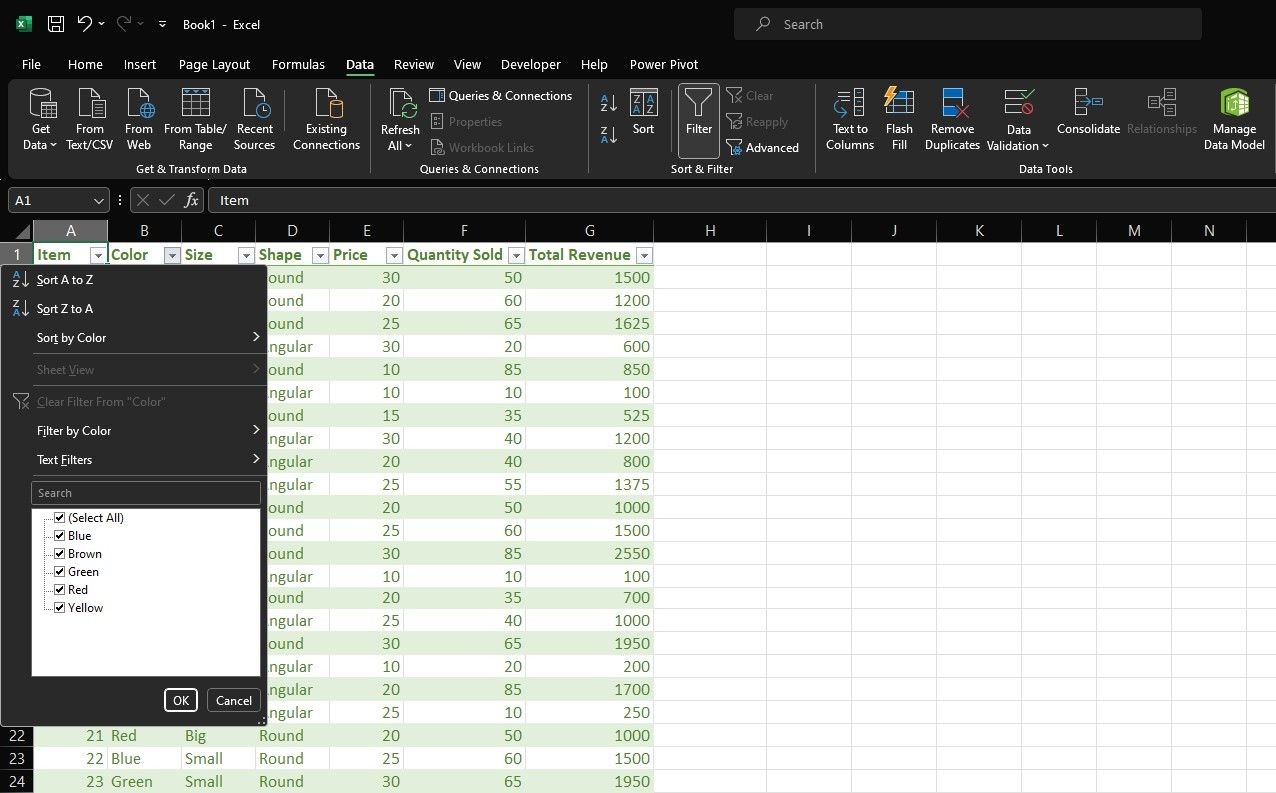 Sử dụng bộ lọc trong Excel
Sử dụng bộ lọc trong Excel
Để áp dụng bộ lọc, chọn bảng dữ liệu của bạn và chuyển đến tab Dữ liệu. Sau đó, trong phần Sắp xếp & Lọc, chọn Lọc. Excel sẽ tự động thêm các dropdown lọc vào tiêu đề cột, cho phép bạn chọn và hiển thị chỉ những dữ liệu mong muốn.
Việc hiểu rõ sự khác biệt giữa hàng và cột trong Excel là nền tảng cho việc quản lý và phân tích dữ liệu hiệu quả.
Khi bạn đã hiểu rõ logic và sự khác biệt giữa hàng và cột, bạn có thể sử dụng các tính năng như chuyển vị, đóng băng ô, sắp xếp và lọc để tối ưu hóa trải nghiệm Excel của mình và khai thác hết tiềm năng của công cụ bảng tính mạnh mẽ này.
-
Hàng và cột trong Excel khác nhau như thế nào?
- Hàng là các phân đoạn ngang được đánh số, trong khi cột là các phân đoạn dọc được đánh chữ cái.
-
Làm sao để chuyển đổi hàng thành cột trong Excel?
- Sử dụng tính năng chuyển vị bằng cách sao chép phạm vi dữ liệu, chọn ô đích, và dán đặc biệt với tùy chọn chuyển vị.
-
Làm sao để đóng băng hàng và cột trong Excel?
- Chọn các ô bạn muốn đóng băng, chuyển đến tab Xem, và chọn Đóng băng Ô.
-
Làm sao để sắp xếp hàng và cột trong Excel?
- Chọn tập dữ liệu, chuyển đến tab Dữ liệu, và sử dụng tính năng Sắp xếp để sắp xếp theo tiêu chí mong muốn.
-
Làm sao để lọc hàng và cột trong Excel?
- Chọn bảng dữ liệu, chuyển đến tab Dữ liệu, và chọn Lọc để áp dụng bộ lọc cho các cột.
-
Tại sao việc hiểu rõ hàng và cột trong Excel lại quan trọng?
- Hiểu rõ sự khác biệt giúp bạn quản lý và phân tích dữ liệu một cách hiệu quả hơn.
-
Có thể sử dụng Excel để so sánh dữ liệu giữa các hàng và cột không?
- Có, bằng cách sử dụng các tính năng như sắp xếp và lọc, bạn có thể so sánh dữ liệu một cách dễ dàng.
Kết Luận
Việc sử dụng hiệu quả hàng và cột trong Excel không chỉ giúp bạn quản lý dữ liệu tốt hơn mà còn tăng cường khả năng phân tích và trình bày dữ liệu một cách chuyên nghiệp. Bằng cách áp dụng các kỹ thuật như chuyển vị, đóng băng ô, sắp xếp và lọc, bạn có thể tối ưu hóa trải nghiệm làm việc với Excel và đạt được kết quả tốt nhất trong công việc của mình. Hãy tiếp tục khám phá và thực hành để nâng cao kỹ năng sử dụng Excel của bạn.
Tham khảo thêm tại trang chủ của Tạp Chí Mobile
Tham khảo thêm các mẹo hữu ích khác tại chuyên mục Mẹo của Tạp Chí Mobile